ワークショップの活用~レポートの相互評価~
目次
ワークショップとは
ワークショップの流れとワークショッププランナー
【1】セットアップフェーズ
【2】提出フェーズ
【3】評価フェーズ
【4】成績評価フェーズ
【5】終了
【参考1】作成者と評価者の匿名設定について
【参考2】提出フェーズから評価フェーズへの自動切り替え及び割り当てについて
【参考3】提出割り当て後に提出されたレポートの割り当てについて
【参考4】提出物の確認と採点について
ワークショップとは
ワークショップとは、学生にレポートを提出してもらい、さらに学生同士でそのレポートを評価しあうことができるツールです。
学生は下記を行います。
- レポートを提出
- 他の学生のレポートを評価(どのレポートを評価するかは教員が設定する)
- もらった評価の確認
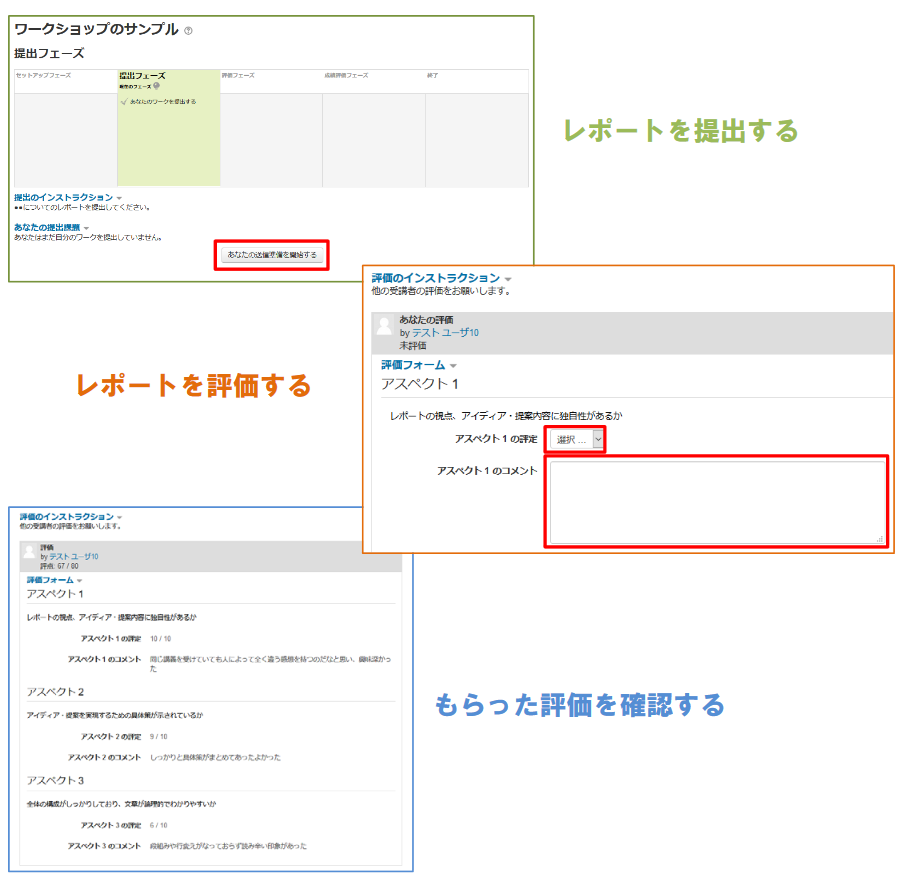
評価には、教員が予め設定した「評価フォーム」を使用します。
何の指標も設定しない場合、ただの感想文になりがちです。他者のレポートをどういう観点で評価してもらいたいのかを設定することで、よりよい相互評価を行わせることが可能になります。
評価フォーム例
例1)
- レポートの視点、アイディア・提案内容に独自性があるか
- アイディア・提案を実現するための具体策が示されているか
- 全体の構成がしっかりしており、文章が論理的でわかりやすいか
例2)
- テーマ設定:レポートの課題に即したテーマを設定しているか(タイトルの付け方が適切か、導入部分でのテーマ設定が明確になされているか)
- 構成力:導入部分で立てられたテーマ設定にしたがって、本文がきちんと展開され、結論へとつながっているか
- リサーチ力:論拠は充分か?論拠としたデータの信頼性は充分吟味されているか?論拠と、そこから導き出している結論に矛盾はないか?など
- 分析力・洞察力:何かを引き出し、何かをつかんでいるか?
- 形式:字数制限を逸脱していないか?段落分けは適切か?誤字脱字はないか?注は適切か?引用の仕方は適切か?参考文献表は適切か?レポートにふさわしい文体と表現力で書かれているか?など
例3)「シラバスを作成する」という課題を提出してもらうワークショップにて
- 具体的な内容が分かるシラバスになっているか
- スキル習得に偏っていないか
- 評価の方法は具体的かつ適切か
- 当該組織の事情に合った内容か
- 受講対象者にとって魅力的か
ワークショップの流れとワークショッププランナー
ワークショップは、5つのフェーズを切り替えながら進めます。
この流れをコントロールするのは教員で、学生は指定された期間にレポートの提出や評価を行います。
| フェーズ | 教 員 | 学 生 |
| 1.セットアップフェース | ・ワークショップ説明を入力 ・提出のインストラクションを入力 ・評価のインストラクションを入力 ・評価フォームを編集 |
|
| 2.提出フェーズ | ・(学生がレポートを提出したら)提出を割り当てる | ・レポートを提出 |
| 3.評価フェーズ | ・提出に対する評点を計算 ・評価に対する評点を計算 ・活動の結論を提供 |
・評価する(相互評価・自己評価) |
| 4.成績評価フェーズ | ||
| 5.終了 | ・もらった評価を確認 |
具体的には、用意されているワークショッププランナーを用いて進めていきます。
現在のフェーズは緑色の背景にハイライトされています。
フェーズの切り替えは「〇〇フェースにスイッチする」というリンクをクリックします。
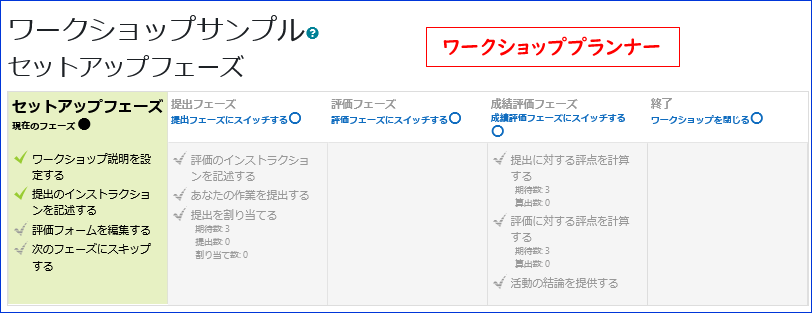
![]() 完了したタスク
完了したタスク![]() その時点で完了しておかなければいけないタスク
その時点で完了しておかなければいけないタスク![]() 完了しなければいけないタスク
完了しなければいけないタスク
【1】セットアップフェーズ
セットアップフェーズでは、教師がワークショップ設定の変更や評価フォームの作成・調整などを行います。
すべての設定が終わっていても、提出フェーズに移行しなければ学生はレポートを提出することはできません。
- 編集モードを開始し、「活動またはリソースを追加する」より、「ワークショップ」を追加する
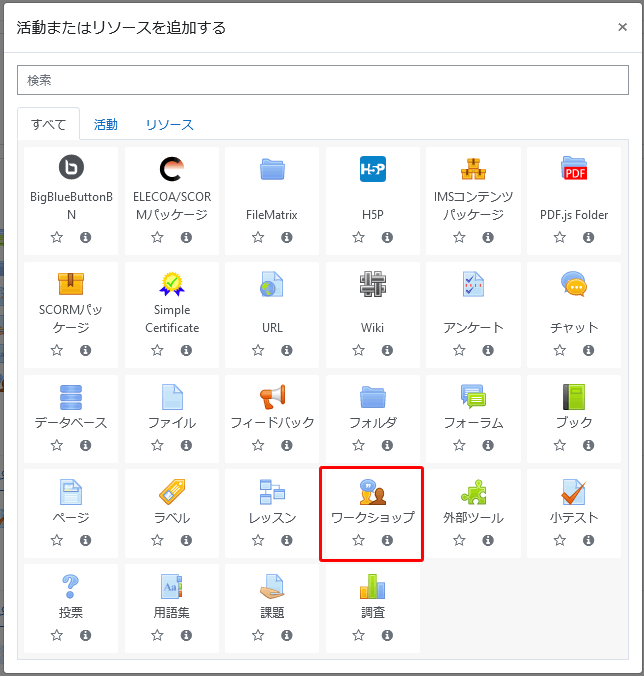
- 必要な情報を入力し、「保存して表示する」をクリック
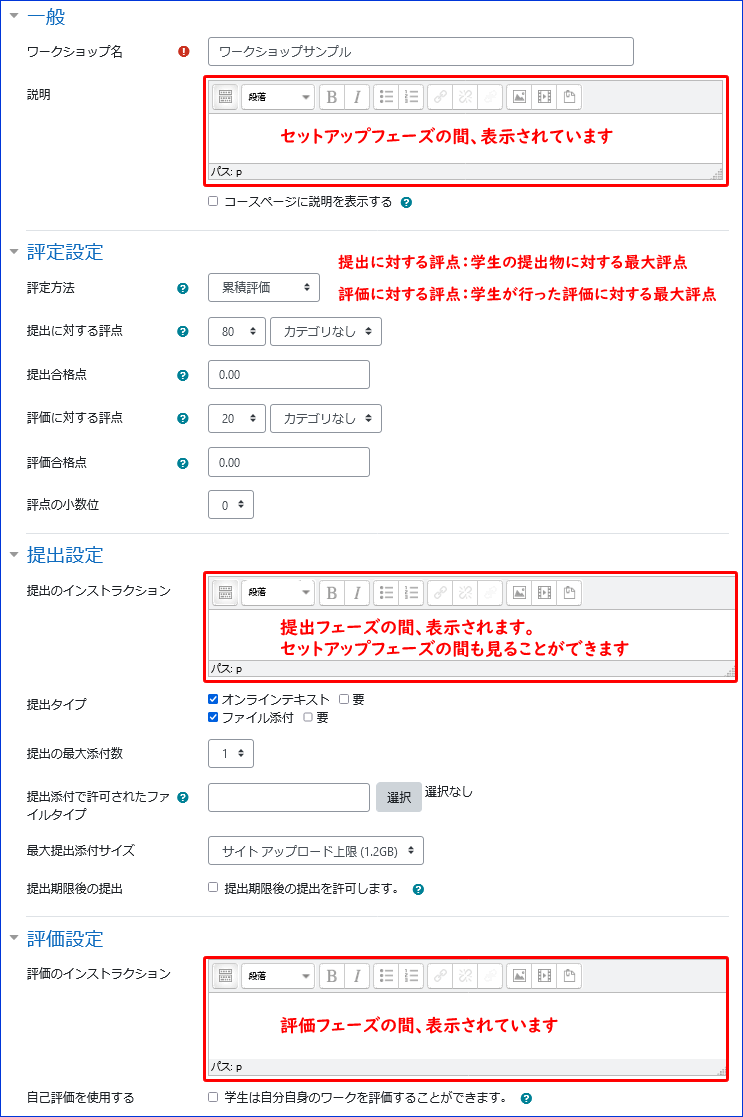
- 「評価フォームを編集する」をクリック
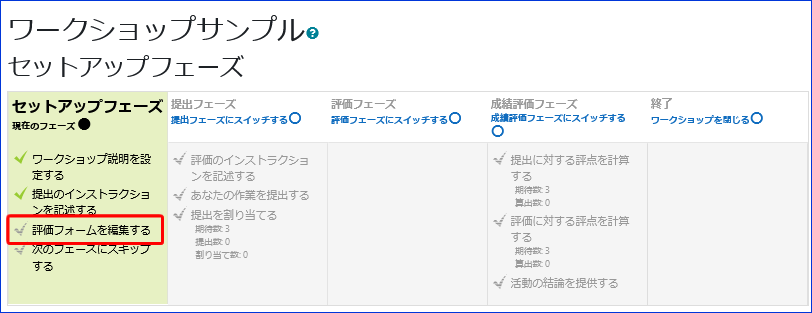
- アスペクトを入力し、保存する
説明には、どのような観点から評価して欲しいかを記載します。(参考:評価フォーム例)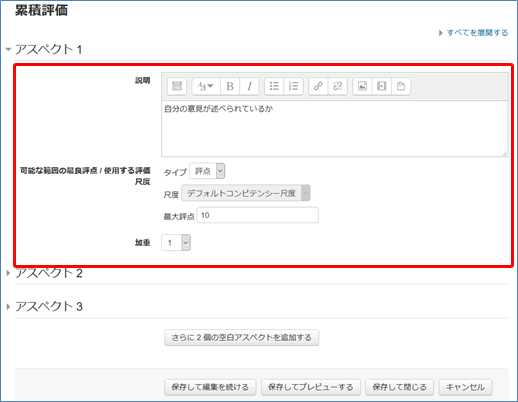
ここまででセットアップフェーズは完了です。
学生に提出させるため、提出フェーズに移行させます。「提出フェーズにスイッチする」をクリックしてください。
※提出フェーズに移行しないと、レポートの提出ができません。

【2】提出フェーズ
提出フェーズになると、学生はレポートを提出することができます。
学生がワークショップにアクセスすると下図のように表示されます。
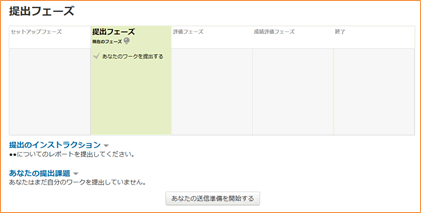
レポートを提出すると下図のような表示になり、提出フェーズ期間中はレポートの書き直し等の編集をすることが可能です。
学生はこの状態で、評価フェーズへ移行されるのを待ちます。
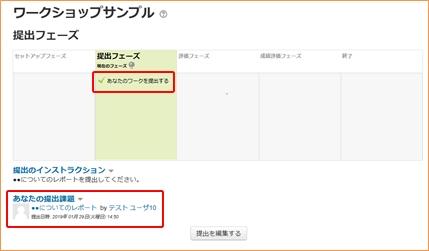
レポートが提出されると、教員の表示は下図のようになります。
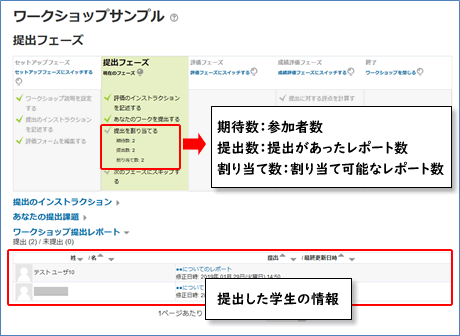
学生に提出されたレポートの評価をさせるために「提出を割り当てる」をクリックし、評価するレポートの割り当てを行います。
- 手動割り当て:誰の評価を行うか、手動で割り当てる(ランダム割り当て後の微調整にも利用可能)
- ランダム割り当て:設定した条件に基づき、提出されたレポートを自動的に割り当てる
- スケジュール割り当て:提出終了日時を迎えると、自動的にランダム割り当てが行われる(ワークショップの設定で「提出終了日時後、次のフェーズに移行する」にチェックを入れていた場合、予め設定しておく必要がある)
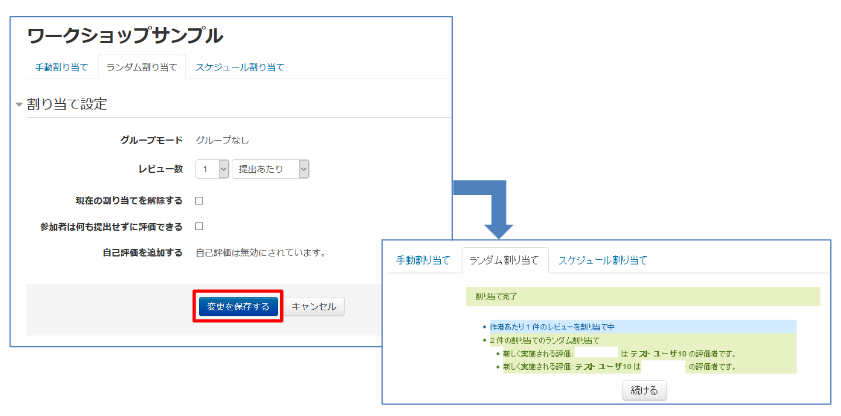
割り当てが終わったら、評価フェーズへ移行させます。
評価フェーズへの移行は、電球アイコンをクリックする方法の他に、設定した日時に自動的に移行させることも可能です(【参考2】参照)。
【3】評価フェーズ
評価フェーズでは、学生は自分に割り当てられた提出物の評価を行います。
教員も学生と同様に評価フォームを用いてレポートを評価することができます。
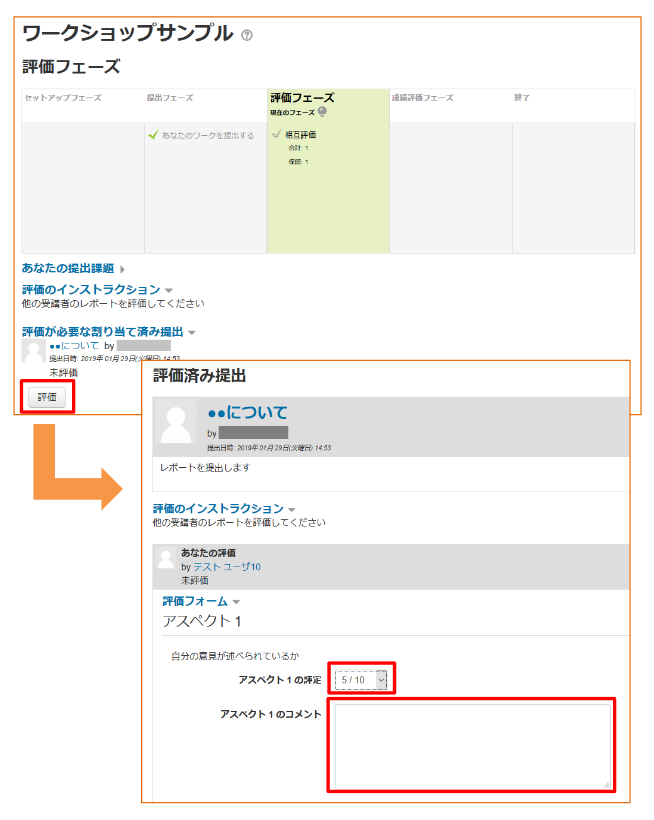
※上図は、評価として、評定・コメントの両方使用する場合。ワークショップの設定で変更可能。
※評価フェーズの期間中は「再評価」することも可能。
評価期間が終了したら、「成績評価フェーズにスイッチする」をクリックして成績評価フェーズに移行させます。
【4】成績評価フェーズ
成績評価フェーズでは、教師は成績評価ツールを、最終評点の計算及び評価者に対するフィードバックの提供に使用することができます。また、活動の結論を入力することで、ワークショップを終了した際、学生にこの活動の総括を提供することができます。
なお、学生は自分の提出または評価を修正することができなくなりますが、教師から個別に評価を入れることは可能です。
「評定を再計算する」をクリックすると、「ワークショップ評定レポート」に評点が入力され、緑のチェックが入り完了となります。ただし、未提出の学生がいる場合は、チェックが緑になりません。
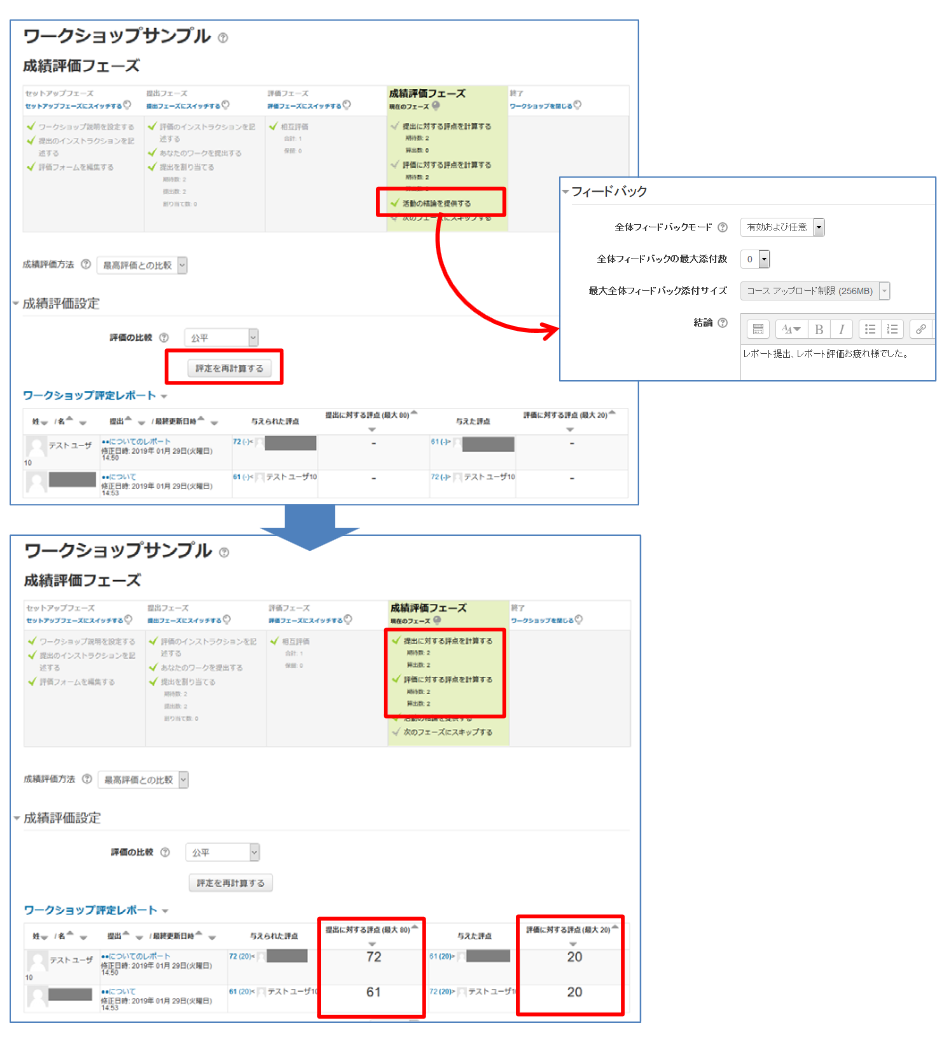
【5】終了
終了へ移行することで、計算された評点が評定表に表示され、学生はワークショップの結論と自分の提出物に与えられた評価を閲覧することができます。
評価の詳細は、自分の提出物をクリックすると確認することができます。
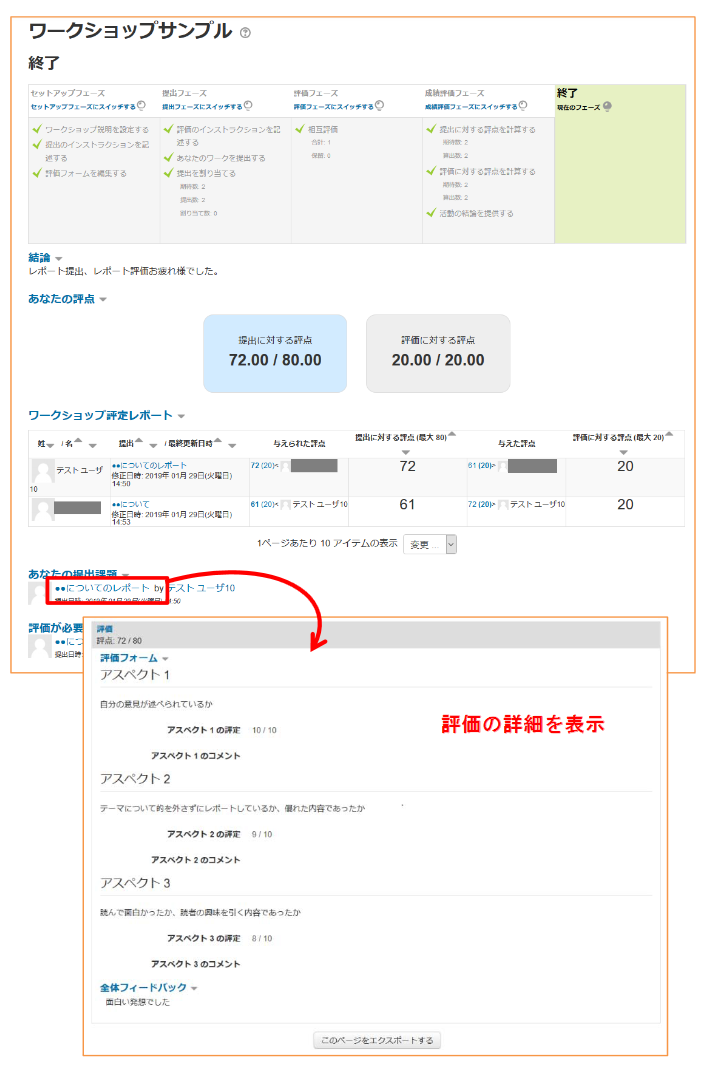
【参考1】作成者と評価者の匿名設定について
通常の設定では、「だれの提出物を評価するのか(作成者名)」は表示され、「だれから評価をもらったのか(評価者名)」は匿名となっています。これらはパーミッションの設定で変更することができます。
- 設定したいワークショップを表示する
- 管理ブロック>ワークショップ管理>パーミッション をクリック
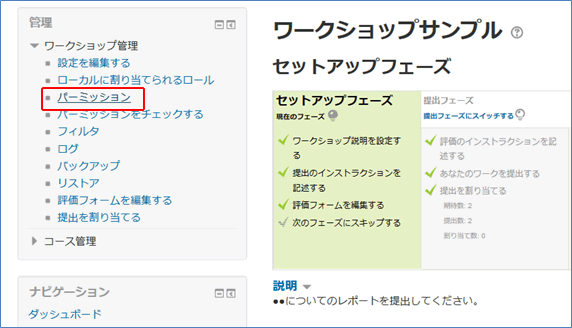
「だれの提出物を評価するのか」の表示について
「作成者名を表示する」で設定します。
デフォルトでは表示するようになっているので、匿名にするにはロールのパーミッションの「学生」横にある×をクリックして削除します。
「だれから評価をもらったのか」の表示について
「評価者名を表示する」で設定します。
デフォルトでは学生からは匿名になっているので、表示させたい場合は
- 「パーミッションのロール」の+をクリック
- 「ロールを許可する」から「学生」を選ぶ
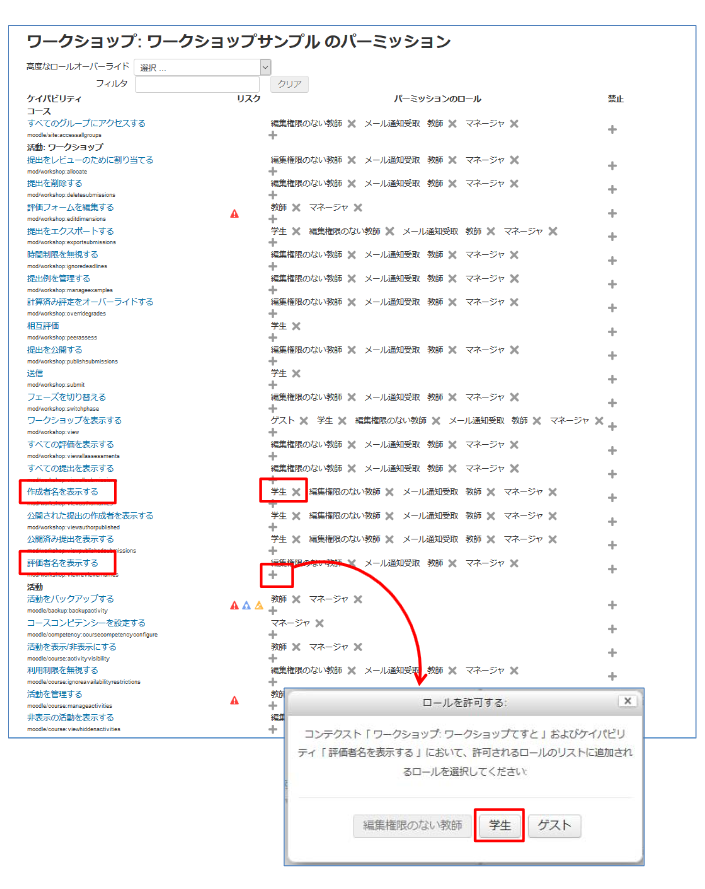
【参考2】提出フェーズから評価フェーズへの自動切り替え及び割り当てについて
下記の2つの設定を行うことにより、
提出終了日時後に自動的に評価フェーズへと移行し、その際に自動的に提出の割り当てを行うことができます。
※自動的にフェーズの移行が行われるのは、提出フェーズから評価フェーズのみです。
その他のフェーズ移行はすべて教員の手作業で行います。
◆設定1
ワークショップ管理>設定を編集する の「利用」にて、提出終了日時を設定し、「提出終了日時後、次のフェーズに移行する」にチェックを入れる。
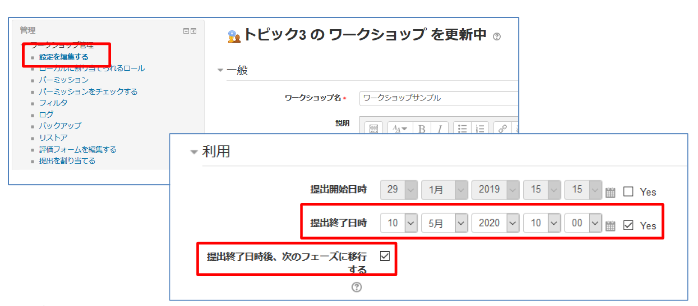
◆設定2
- ワークショッププランナーの提出フェーズにある「提出の割り当てる」をクリック
- スケジュール割り当てタブをクリック
- 「スケジュール割り当てを有効にする」にチェックを入れる
- 「割り当て設定」にて、レビューする数等の設定を行う
- 「変更を保存する」をクリック
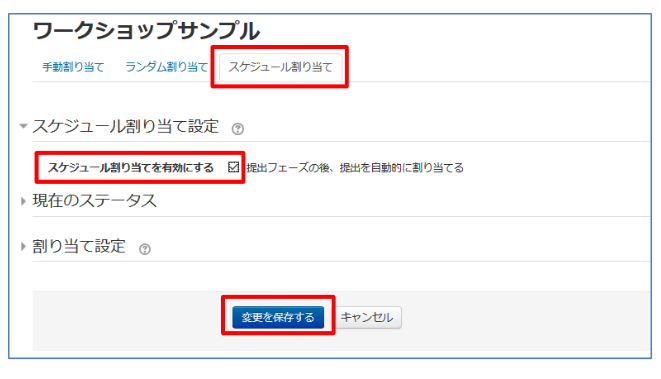
【参考3】提出割り当て後に提出されたレポートの割り当てについて
通常は、提出終了日時以降にレポートを提出することはできませんが、ワークショップの設定で「提出期限後の提出」にチェックを入れることで、レポートを提出することが可能になります。
すべての提出物が割り当てられている状態では「割り当て数」が0になりますが、提出の割り当てを行った後でレポートが提出されると、「割り当て数」が1となり、赤い×印がつき、再割り当てが必要になります。
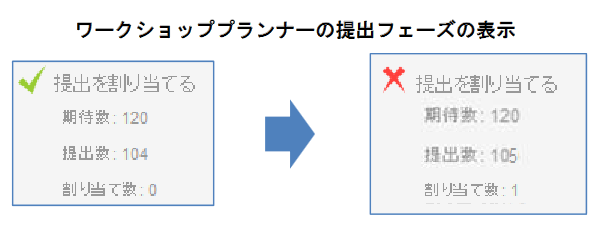
追加で提出されたものの割り当ては以下のようにして行います。
- ワークショッププランナーの提出フェーズにある「提出を割り当てる」をクリック
- ランダム割り当てのタブをクリック
- レビュー数等を設定し、「変更を保存する」をクリック
【参考4】提出物の確認と採点について
◆提出物の確認
<提出フェーズの場合>
「すべての提出」の下に提出されたレポートが並び、レポートタイトルをクリックすると、レポートの詳細を確認することができます。
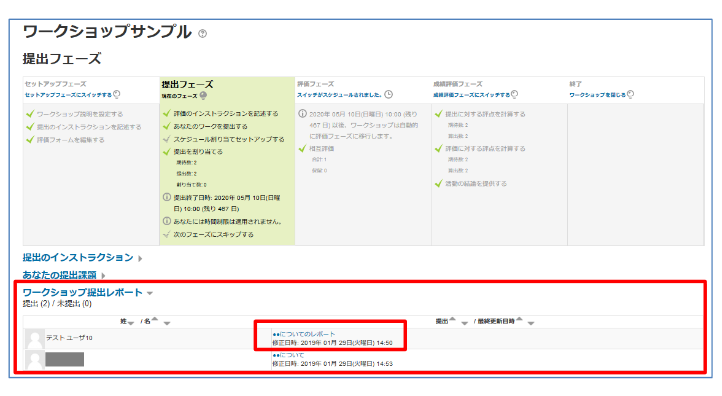
<評価フェーズの場合>
ワークショップ評定レポートのレポートタイトルをクリックすると、レポートの詳細を確認することができます。
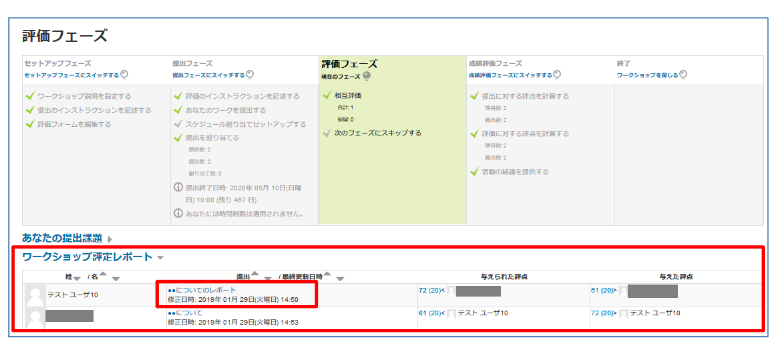
◆採点
教員のレポート評価は、評価フェーズ以降(評価フェーズ・成績評価フェーズ)に可能となります。
評価内容は、セットアップフェーズで設定した評価フォームを使用します。
学生からの評価と教員からの評価で、評価の比重を変えることができます。
- 評価したいレポートタイトルをクリック
- 「評価」アイコンをクリック
- 適宜評価を入力
- 評価加重を選択(教員からの評価を重くする場合は、評価加重を1より大きく設定する)
- 「保存して閉じる」をクリック
評価後は、学生同士の相互評価と同じように、「ワークショップ評定レポート」の表に教員の氏名と与えた評点が表示されます。